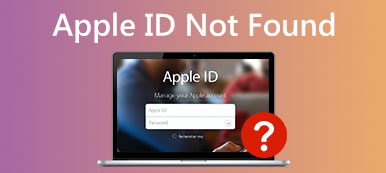Apple Kimliği çalışmıyor sorunları birçok duruma bölünebilir. Örneğin, iPhone'unuz kaç kez girmiş olursanız olun Apple Kimliği parolasını sormaya devam eder. Dahası, Apple Kimliğiniz nedenini bilmeden geçerli değildir veya gri renkte görünmez. Bu Apple Kimliği takılmış, başarısız olmuş ve çalışmayan sorunlarla karşılaşırsanız, kontrol etmek için Apple Sistem Durumu sayfasına gidebilirsiniz. Bu iCloud hizmetleri mevcutsa, Apple kimliğinin çalışmamasını düzeltmek için önlemler almalısınız.
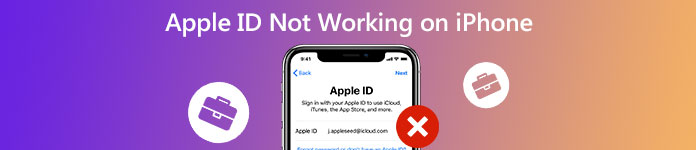
- Bölüm 1: Oturum Açılmayan Apple Kimliğini Düzeltmenin% 100 Çalışma Yolu
- Bölüm 2: Apple Kimliğinin Bilgisayarsız Çalışmaması Nasıl Onarılır
- Bölüm 3: iPhone'da Çalışmayan Apple Kimliğiyle İlgili SSS
Bölüm 1: Oturum Açılmayan Apple Kimliğini Düzeltmenin% 100 Çalışma Yolu
Apple Kimliği ve parolanın unutulması, Apple Kimliği girişinin iPhone'da çalışmamasının en olası nedenidir. Bu süre zarfında kullanabilirsiniz Apeaksoft iOS Kilidi Açıcı önceki Apple Kimliği hesabını atlamak için. Ayrıca, eski bir Apple kimliğini şifre olmadan başarıyla açabilirsiniz. Apple ID kilit açma yazılımını çalıştırın ve iPhone'unuzu bilgisayara bağlayın. Daha sonra e-posta veya güvenlik soruları olmadan Apple Kimliğinizin ve parolanızın kilidini açabilirsiniz.

4,000,000 + Yüklemeler
Unutulmuş bir Apple Kimliğini veya parolasını kaldırın ve iPhone'unuzu yeni bir tane olarak etkinleştirin.
Apple ID oturum açma / giriş yapmama, Aktivasyon Kilidi ve diğer çalışmayan sorunları atlayın.
İCloud ve iTunes özellikleri dahil olmak üzere iOS aygıtınızı tam olarak kontrol etmek için yeni bir Apple Kimliği oluşturun.
İOS 15 ve önceki sürümleri çalıştıran en yeni iPhone 14/13/12/11/17/X vb. ile uyumludur.
1. AdımApeaksoft iOS Unlocker'ı ücretsiz indirin, kurun ve başlatın. Seç Apple kimliğini kaldır Ana arayüzde.
2. AdımİPhone'u bilgisayarınıza bağlamak için bir aydınlatma USB kablosu kullanın. Tespit ettikten sonra seçin Güven iDevice cihazınızda bu bilgisayara güvenebilirsiniz.
3. AdımTıkla Başlama Apple Kimliğini Kaldır ekranında. Program, Apple Kimliğini ve iCloud hesabını hemen kaldıracaktır. Bu Apple Kimliği kilit açma işlemi sırasında iPhone'unuz yeniden başlatılacaktır.

4. AdımİPhone'umu Bul'un devre dışı bırakıldığından emin olun. Şuraya git Ayarlar Uygulamanın. Seçmek Genel, Sıfırla, ve Tüm Ayarları Sıfırla. İOS 11.4 ve sonraki sürümleri kullanıyorsanız şu adrese gidebilirsiniz: Ayarlar seçmek [adınız], Bul My, ve IPhone'umu Bul. Sonunda, tıklayın OK Apple Kimliği kilit açma işlemini tamamlamak için.
Bölüm 2: Apple Kimliğinin Bilgisayarsız Çalışmaması Nasıl Onarılır
Apple Kimliğinizle giriş yapamıyorsanız Appleid web sitesine gidebilirsiniz. Seç Apple kimliğini veya şifreyi unut Apple Kimliği parolanızı manuel olarak sıfırlamak için. Ayrıca yardım için Apple Müşteri Hizmetleri ile iletişime geçebilirsiniz. Bu Apple Kimliği hesabını oluştururken güvenlik sorularını doldurun. Apple, Apple Kimliği şifre sıfırlama için size bir e-posta gönderecektir.
Kilitli Apple Kimliğinize erişilemediğinden, yeni bir Apple Kimliği oluşturmak için Apple Kimliği resmi web sitesine gidebilirsiniz. Bundan sonra, iCloud'a ve diğer Apple servislerine başarıyla yeniden giriş yapabilirsiniz.
Bölüm 3: iPhone'da Çalışmayan Apple Kimliğiyle İlgili SSS
Sıkışmış Apple Kimliği Ayarlarını Güncellemek Nasıl Onarılır?
Çoğu durumda Apple Kimliğinizi ve parolanızı yeniden girmeniz yeterlidir. iPhone'unuz, Apple ID şifresini tekrar tekrar sormaya devam ediyorsa Apple Kimliği şifresi çalışmıyor, doğru Apple kimliğini girip girmediğinizi kontrol edin. Ardından oturumu kapatın ve Apple Kimliğinizde yeniden oturum açın.
Apple Kimliği parolam her zaman yanlışsa ne yapmalıyım?
Yakın zamanda Apple Kimliğinizi değiştirip değiştirmediğinizi kontrol edin. Evet ise, Yanlış Apple Kimliği veya Parola uyarısının ana nedeni budur. Veya Apple hesap detayını manuel olarak silebilirsiniz. Daha sonra, denemek için tüm doğru Apple Kimliği hesap bilgilerini yeniden girin.
Ayarlar'da Apple Kimliği gri renkte nasıl düzeltilir?
MyCAD'de yazılım Güncelleme ye git Ayarlar. Seçin genel ve seçenekler. Bundan sonra, küçük hataları manuel olarak gidermek için iDevice'inizi yeniden başlatın. Apple Kimliği gri renkte sorun devam ederse, devre dışı bırakabilirsiniz. iOS Kısıtlamaları ve ayarlarda Apple kimliğini manuel olarak etkinleştirin.
Sonuç
Sonuç olarak, Apple ID'nin iPhone 14 ve önceki sürümlerde çalışmamasını yukarıdaki yöntemlerle düzeltebilirsiniz. Apeaksoft iOS Unlocker, önceki kilitli veya çalışmayan Apple Kimliğini ve şifresini silebilir. İkinci el iPhone'unuzda önceki sahibinin Apple Kimliği ile nasıl başa çıkacağınız konusunda hiçbir fikriniz yoksa, Apeaksoft iOS Unlocker'ı bir çözüm olarak indirebilirsiniz. Hala Apple Kimliği ile ilgili sorunlarınız varsa, bizimle iletişime geçmekten çekinmeyin.